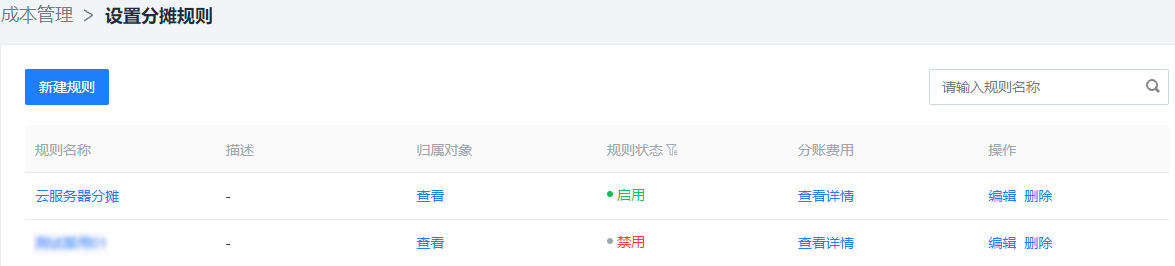操作场景
多云管理支持成本分摊功能,以清晰部门或成员间的费用分账。您可通过自定义分摊规则,使各部门或成员可查看其对应的月消费情况。本文介绍如何通过多云管理控制台管理分摊规则。
操作步骤
创建分摊规则
1. 登录多云管理控制台,选择左侧导航栏中的成本管理 > 设置分摊规则。
2. 在“设置分摊规则”页面,单击新建规则。
3. 在“新建分摊规则”页面,参考以下信息,创建分摊规则。如下图所示:
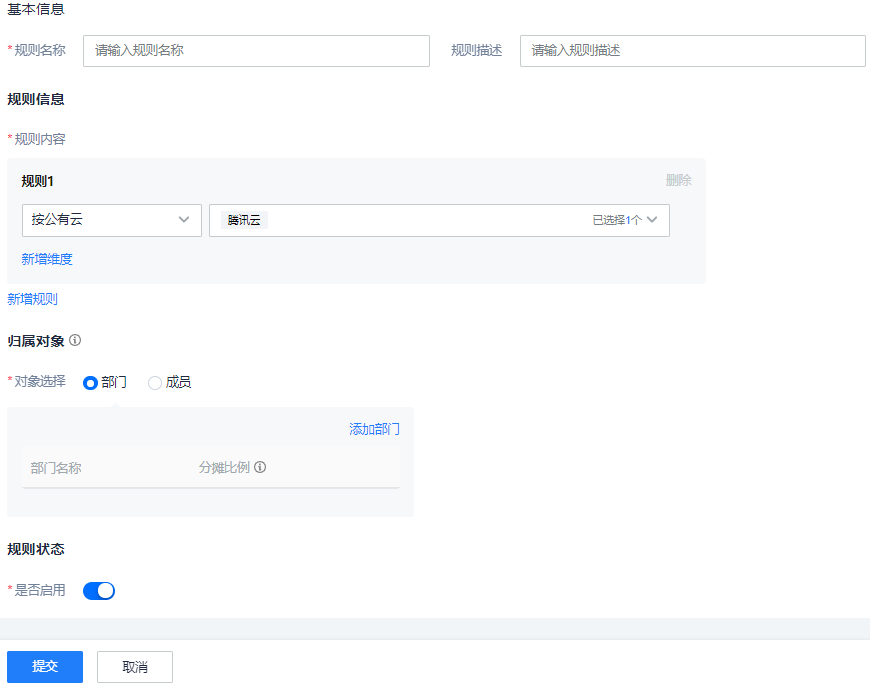
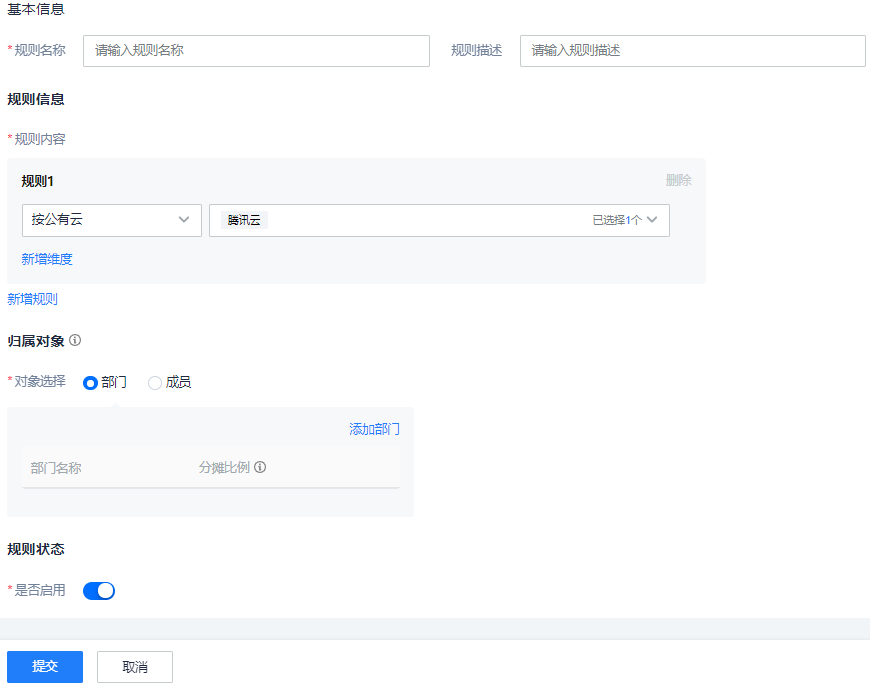
基本信息:自定义“规则名称”及“规则描述”。
规则信息:可按照“公有云”、“云账号”、“资源类型”、“项目”、“标签”、“地域”及“计费方式”自定义规则维度。同一规则内可有5个规则信息。
归属对象:可选择“部门”或“成员”。
说明
仅支持选择1种对象,不可同时选择。
归属对象数量可设置1 - 10个,且所有归属对象的百分比相加必须为100%。
按照该规则筛选出的账单费用,将按照百分比分配给归属对象。
规则状态:默认为“启用”,您可按需调整。
4. 单击提交即可创建分摊规则。
查看分摊规则
编辑分摊规则
1. 如需修改已有的分摊规则,请在“设置分摊规则”页面中,单击该规则所在行右侧的编辑。
2. 在页面中编辑相关信息后,单击提交即可。
删除分摊规则
1. 如需删除已有的分摊规则,请在“设置分摊规则”页面中,单击该计划所在行右侧的删除。
注意
2. 在弹出的确认窗口中,单击确定即可。